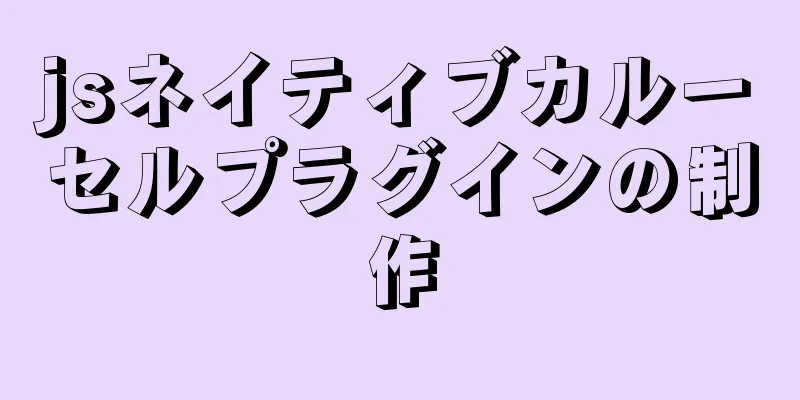CSS グリッドレイアウトを使用してレスポンシブな縦棒グラフを作成する方法

|
私はしばらくの間チャートをいじっていましたが、好奇心から、CSS を使用してチャートを作成するより良い方法を見つけたいと思っています。オンラインのオープンソース チャート ライブラリの学習を開始しました。これにより、CSS グリッドなどの新しい未知のフロントエンド テクノロジーを学習できるようになりました。 今日は、私が学んだこと、つまり CSS グリッド レイアウトを使用して標準的なレスポンシブな棒グラフを作成する方法を皆さんと共有したいと思います。まず、効果画像:
この記事の例は、CSS グリッドレイアウトを学ぶための単なる実験です。私も学びながら進めているので、この記事のコードはあまり参考になりません。 最初のシンプルなバージョン 最初は少し混乱するかもしれないので、シンプルなバージョンを作成することに重点を置きましょう。まず、チャートの HTML マークアップを記述する必要があります。 <div class="chart"> <div class="bar-1"></div> <div class="bar-2"></div> <div class="bar-3"></div> <div class="bar-4"></div> <!-- 12 小節目まで --> </div> 次に、私の手順と簡単な説明に従って、CSS を使用して棒グラフの一般的なスタイルを段階的に描画します。CSS のセマンティクスについては、あまり詳しくないかもしれませんが、あまり心配する必要はありません。CSS グリッドに関する知識の紹介については、後ほど重点的に説明します。 さて、CSS スタイルの記述を始めましょう。まず、親要素に必要なスタイルをいくつか追加しましょう。
* {
ボックスのサイズ: 境界線ボックス;
}
html,
体 {
マージン: 0;
背景色: #eee;
ディスプレイ: フレックス;
コンテンツの中央揃え: 中央;
}
.チャート{
高さ:100vh;
幅:70vw;
}チャートには 5 ピクセル間隔で 12 本のバーが必要です。この要件を満たすには、親クラス
.チャート{
表示: グリッド;
グリッドテンプレート列: repeat(12, 1fr);
グリッドテンプレート行: repeat(100, 1fr);
グリッド列の間隔: 5px;
}グリッドレイアウトに慣れている人にとっては、これは非常に簡単です。上記のコードの意味は、「12 列、各列の幅が同じ (1fr = 1 分数)、高さが 100 等分され、1 行に 1 等分され (計算が簡単になるように)、列間に 5 ピクセルのスペースがある」ということです。 この時点では、子要素にグリッド内でのスペースをどのように占めるかを伝えていないため、チャートはまだ空です。グリッド内の垂直方向のスペースを埋めるために、
[クラス*='バー'] {
グリッド行開始: 1;
グリッド行の終了: 101;
境界線の半径: 5px 5px 0 0;
背景色: #ff4136;
}これで、次の効果が得られます。
各バーはグリッドの上部 (1) から始まり、下部 (101) で終わるように指定します。上記ではグリッドを 100 行に分割しましたが、このプロパティの値として 101 を使用するのはなぜでしょうか?これらのグリッドのプロパティに混乱していても大丈夫です。先に進む前に、これを少し調べてみましょう。 グリッドラインを理解する グリッド レイアウトの特別な機能はグリッド ラインの概念であり、この新しいレイアウト ツールを理解する上で非常に重要です。以下に、4 行 4 列のグリッドでグリッド ラインがどのように描画されるかを示す図を示します。
これら 4 行 4 列の対応するスタイルは次のとおりです (
.グリッド{
グリッドギャップ: 5px;
グリッドテンプレートの列: repeat(4, 1fr);
グリッドテンプレート行: repeat(4, 1fr);
}
.special-col {
グリッド行: 2 / 4;
背景色: #333;
} 言い換えれば、子要素はグリッド内の行や列全体を占めるものではなく、グリッド線にまたがるものとしてのみ考えるべきです。最近、この件に関する Jen Simmons のチュートリアルを詳しく調べたのですが、概念的に理解して慣れるまでに時間がかかりました。 例に戻る 上記の例のグラフでは、すべての列が値 101 で終了するのは、101 が 100 番目の行ではなく 101 番目のネットワーク ラインを表すためです。 現在、 ネットワークラインの概念を理解すると、列の高さを簡単に調整できます。列の高さを異なるものにする必要があります。
.bar-1 {
グリッド行開始: 55;
}
.bar-2 {
グリッド行開始: 1;
}
...(わずかに);最後に、偶数の列を異なる色にします。
[クラス*='bar']:n番目の子(奇数) {
背景色: #ff4136;
}
[クラス*='bar']:n番目の子(偶数) {
背景色: #0074d9;
}効果:
このようにして、レスポンシブな棒グラフを作成しました。もちろん、この例はほんの始まりに過ぎず、実際に使用できるようになるまでにはまだやるべきことがたくさんあります。たとえば、注釈や軸を描画したり、JS を介して実際のビジネス データをバインドしたりします。 CSS グリッドレイアウトを使用してレスポンシブな棒グラフを作成する方法についての記事はこれで終わりです。CSS グリッド レスポンシブな棒グラフに関する関連コンテンツについては、123WORDPRESS.COM の以前の記事を検索するか、以下の関連記事を引き続き参照してください。今後とも 123WORDPRESS.COM をよろしくお願いいたします。 |
<<: JavaScript の useRef と useState の紹介
推薦する
Win7 での mysql5.5 インストール グラフィック チュートリアル
MySQL のインストールは比較的簡単なので、通常は次のステップに直接進み、注意が必要な点に集中する...
均一なアニメーション効果を実現するJavaScript
この記事の例では、JavaScriptで等速アニメーションを実装するための具体的なコードを参考までに...
Linux (Ubuntu 18.04) に Anaconda をインストールする詳細な手順
Anaconda は、大規模なデータ処理、予測分析、科学計算のための最も人気のある Python デ...
vue-qr を使用して Vue の QR コードを生成する方法について深く理解する
目次npm ダウンロードステップ(1)輸入(2)vue-qrパラメータ例要約する「QRコード」の英語...
CSS3 トランジション回転パースペクティブ 2D3D アニメーションおよびその他の効果のサンプル コード
目次CSS3 ボックスモデルa. CSS3 フィルターb. CSS3 calc関数c. CSS3 ト...
テキストエリアのテキストをHTMLに変換する方法、つまり復帰改行について
説明: テキストエリアの値の改行を新しい行に変更しますコードをコピーコードは次のとおりです。 <...
Linux のスケジュールタスク Crontab コマンドの使用に関する詳細な説明と概要
crontab コマンドは、Unix および Linux で定期的な実行命令を設定するために使用され...
MySQLのバックアップとリカバリの簡単な分析
目次1. はじめに2. バックアップとリカバリの簡単な定義3. 復旧計画で考慮すべきいくつかの要素4...
Win10 は Tsinghua ソースを使用して pytorch-GPU バージョンをすばやくインストールします (推奨)
Cudaがインストールされているかどうかを確認してくださいアナコンダプロンプトに入力nvcc -V...
Zabbixで監視する必要があるホストを追加するための詳細な手順
監視ホストの追加ホスト 192.168.179.104 が zabbix 監視項目に追加されます (...
HTML コードの書き方に関する提案のまとめ
リソースファイルのプロトコルを省略する画像、メディアファイル、スタイル、スクリプトの URL では、...
デザイナーと開発者に役立つ 9 つの超実用的な CSS のヒント
Web デザイナーの頭の中には、仕事に関連する多くの知識が詰まっている必要があります。 CSS は、...
Vueプロジェクトでよく使われる実践的なスキルのまとめ
目次序文1. マルチレベルのデータとイベントの配信には$attrsと$listenersを使用する2...
基礎知識: ウェブサイトのアドレスの前の http はどういう意味ですか?
HTTPとは何ですか?ウェブサイトを閲覧したいときは、ブラウザのアドレス バーにウェブサイトのアド...
MySqlは指定されたユーザーのデータベースビュークエリ権限を設定します
1. 新しいユーザーを作成します。 1. SQL ステートメントを実行して新しいものを作成します (...